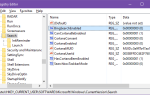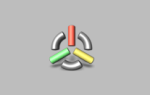Мы храним всю жизнь на наших компьютерах. Все, от заветных фотографий до огромных музыкальных коллекций, сохраняется в цифровом виде.
Но все эти данные хрупки. Чтобы потерять все, нужна всего одна чашка кофе или мошеннический электрический компонент. А как насчет бесконечных часов, которые вы потратили на настройку операционной системы и любимых приложений, чтобы все они работали так, как вы хотите?
В конечном счете, вы никогда не будете слишком осторожны. Чем больше резервных копий ваших данных, тем лучше. В этой статье я выделю лучшее бесплатное программное обеспечение для резервного копирования
для Windows.
Типы резервного копирования
Резервные копии можно разделить на две категории: резервные копии файлов и системные резервные копии (также известные как системные образы). Резервные копии файлов создают копии отдельных файлов, а системные резервные копии — копии всей вашей операционной системы. Системные резервные копии намного больше, чем файловые.
Резервные копии файлов могут быть подразделены на полные, дифференциальные и инкрементные.
- Полные резервные копии Скопируйте все файлы на свой компьютер. Их важно выполнять время от времени, но из-за того, что очень мало данных на вашем компьютере изменяется между резервными копиями, они могут быть пустой тратой времени и пространства, если вы делаете их все время.
- Дифференциальные резервные копии скопировать все изменения с момента последнего резервного копирования.
- Инкрементные резервные копии скопировать все изменения с момента последнего резервного копирования любого типа. Они являются наиболее эффективной формой резервного копирования для большинства пользователей.
Собственные инструменты Windows
Windows предлагает нативные инструменты
как для резервных копий файлов, так и для системных образов. На момент написания этот процесс несколько разрознен. Он использует как приложение «Настройки», так и панель управления. Предположительно, это будет упорядочено в будущих обновлениях.
История файлов
История файлов позволяет вам делать регулярные, запланированные копии любых личных данных на вашем компьютере. Приложение сохранит резервные копии на внешнем диске
,
Чтобы настроить приложение, перейдите на Пуск> Настройки> Обновление и безопасность> Резервное копирование и выберите, какой диск вы хотите использовать.
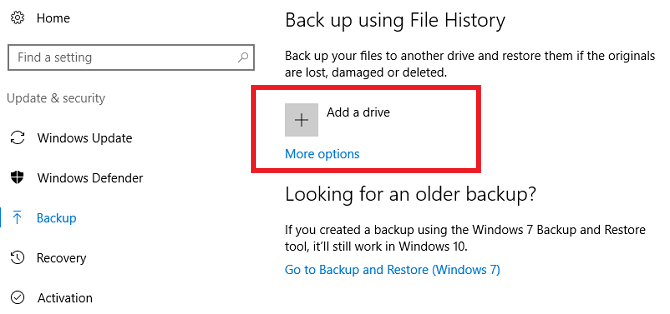
Windows позаботится обо всем остальном. По умолчанию он будет выполнять резервное копирование всего в вашей пользовательской папке каждый час. Чтобы изменить папки, для которых вы хотите создать резервную копию, и периодичность процесса, нажмите Дополнительные параметры> См. Дополнительные параметры.
Резервное копирование образа системы
Перейдите к Панель управления> Резервное копирование и восстановление (Windows 7)> Создание образа системы. Windows автоматически проверит вашу систему на наличие подходящих дисков. Выберите, где вы хотите сохранить образ системы, и следуйте инструкциям на экране.
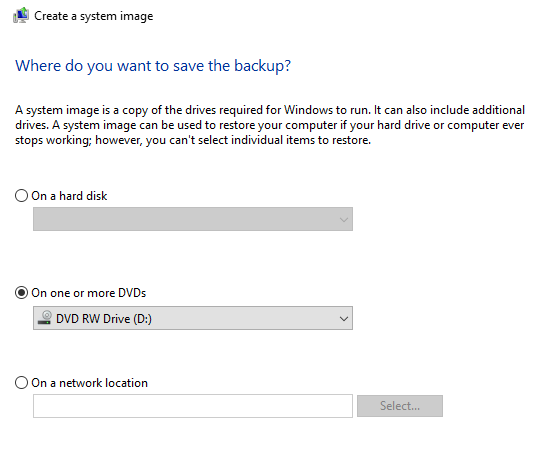
Восстановить резервные копии
Чтобы восстановить ваши личные файлы, перейдите на Меню «Пуск»> «Настройка»> «Обновление и безопасность»> «Резервное копирование»> «Дополнительные параметры»> «Восстановить файлы из текущей резервной копии».
Все резервные копии, сделанные вами с помощью истории файлов, будут перечислены. Вы можете использовать клавиши со стрелками для переключения между версиями. Нажмите Восстановить чтобы сохранить файл обратно в исходное местоположение или щелкните правой кнопкой мыши и выберите Восстановить в чтобы сохранить его в другом месте.
Чтобы восстановить образы системы, перейдите на Пуск> Настройки> Обновление и восстановление> Восстановление> Расширенный запуск> Перезагрузить сейчас. Когда система перезагрузится, перейдите к Устранение неполадок> Дополнительные параметры> Восстановление образа системы.
Сторонние варианты
Инструменты Windows работают превосходно, но использование одного из ведущих сторонних инструментов предоставит вам больше возможностей и большую гибкость.
1. Стандарт AOMEI Backupper
Сила ключа: отлично подходит для начинающих.
AOMEI Backupper Standard, пожалуй, лучший инструмент для начинающих благодаря своему мощному мастеру.
Приложение может создавать системные образы, выполнять как разностное, так и инкрементное резервное копирование файлов, а также создавать резервные копии внешних жестких дисков, USB-накопителей, сетевых дисков и любых других форм хранения, которые может распознавать Windows.
, Он также может выполнять резервное копирование определенного раздела диска на вашем компьютере, а не всего жесткого диска.
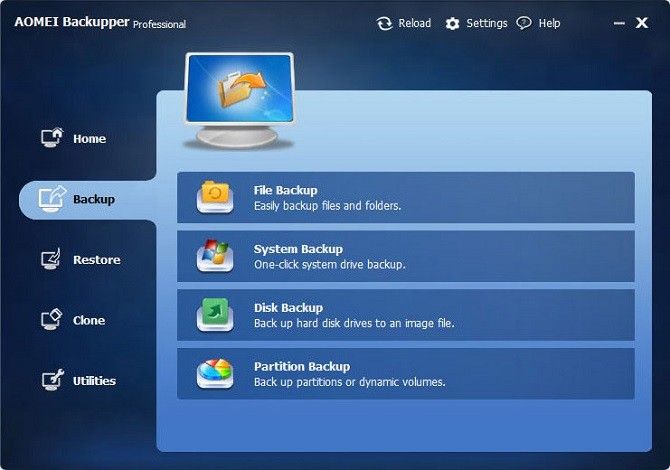
Вы можете сохранять свои резервные копии только на внешний диск, нет возможности сохранить их в облачном хранилище. Поддерживаются файловые системы NTFS, FAT32, FAT16, EXT2 и EXT3.
Его лучшая особенность — способность выполнять резервное копирование в режиме реального времени на основе таких действий, как вход пользователя в систему, выход пользователя из системы, запуск системы и завершение работы системы.
2. Персональная резервная копия
Ключевая сила: легкое приложение.
Personal Backup — самое маленькое приложение в списке, весит всего 15 МБ. Он может создавать только стандартные резервные копии данных; он не предлагает системную визуализацию.
Вы можете сохранить свои данные в любую папку назначения, включая другой файл на жестком диске. Он предлагает способ сжать все ваши данные в ZIP-файл, если пространство является проблемой, и вы можете зашифровать все свои данные с помощью алгоритма AES для повышения вашей безопасности.
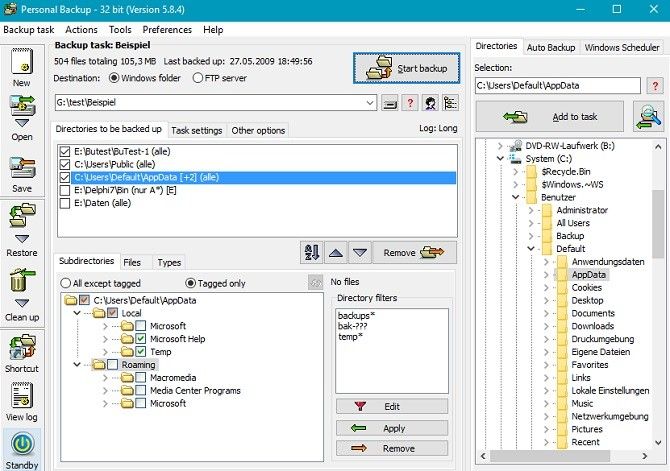
Приложение может планировать резервное копирование автоматически. Он выполняет их постепенно по умолчанию.
3. EaseUS Todo Резервное копирование бесплатно
Ключевая сила: лучший универсальный инструмент из доступных.
EaseUS Todo Backup Free может похвастаться более чем шестью миллионами домашних пользователей, и для этого есть все основания.
Вы можете использовать его для резервного копирования данных, операционных систем, жестких дисков, отдельных разделов диска и отдельных файлов. Он может запускать полные резервные копии, инкрементные и дифференциальные резервные копии. При восстановлении вы можете выбрать, хотите ли вы восстановить отдельные файлы, определенные папки или целые тома диска.
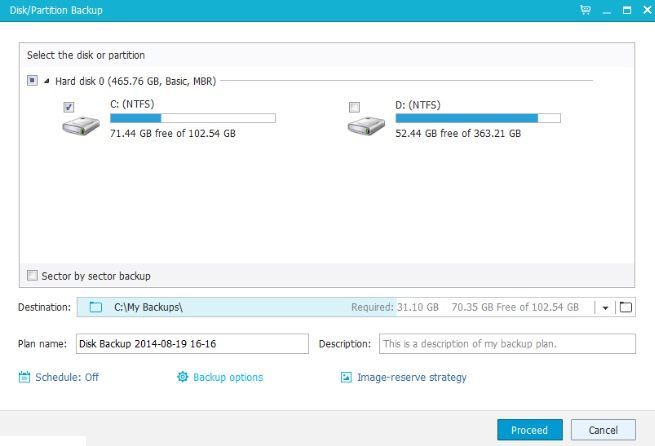
Бесплатная версия позволит вам создавать клоны дисков, чтобы вы могли перенести свою операционную систему между SSD и HDD
, Премиум-предложение стоимостью 24 доллара включает резервные копии на основе событий, резервные копии Outlook и автономные копии FTP.
Дополнительные полезные функции включают в себя резервное копирование Android, резервное копирование, защищенное паролем, очистку диска, разбиение архива, установление приоритетов резервного копирования и ограниченную скорость записи, чтобы уменьшить влияние на производительность системы.
4. Cobian Backup
Ключевая сила: Высоко настраиваемый.
С дифференциальным и инкрементным резервным копированием, сжатием ZIP, 256-битным шифрованием AES
Cobian Backup, многократные фильтры, планировщик и резервные копии на FTP, уже являются сильным предложением.
Тем не менее, он действительно отличается превосходным уровнем настройки. Существует более 100 настроек, с которыми вы можете играть, и все они помогают вам создавать резервные копии именно так, как вам нужно.
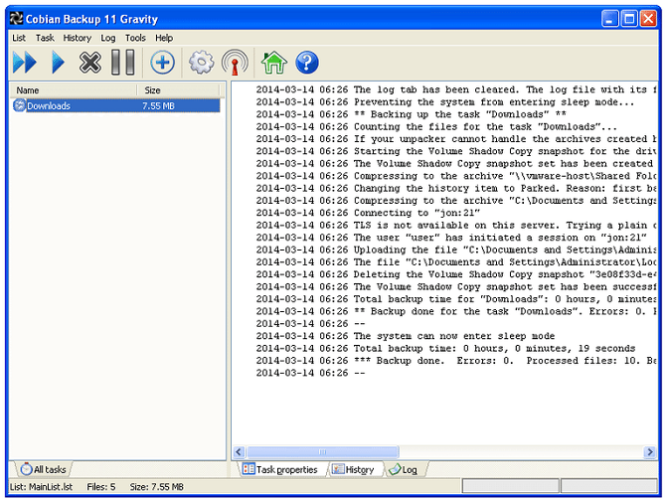
Приложение также дает вам возможность разбить резервные копии на более мелкие куски. Это полезно, если на целевом носителе мало места.
Его самый большой недостаток — отсутствие возможности восстановления: вам нужно вручную просмотреть папку резервной копии и получить файлы.
5. Клонезилла
Основная сила: загрузочная среда с открытым исходным кодом.
Clonezilla — это не устанавливаемая программа, это загрузочная среда, которую вы запустили с компакт-диска или USB-накопителя.
Это очень мощный, но не подчеркивает простоту использования. В отличие от конкурентов, таких как Redo Backup и Recovery, основное внимание уделяется расширению возможностей. Вы должны дать ему широкое место, если у вас нет опыта. Если вы эксперт, возможно, это лучший инструмент в списке.
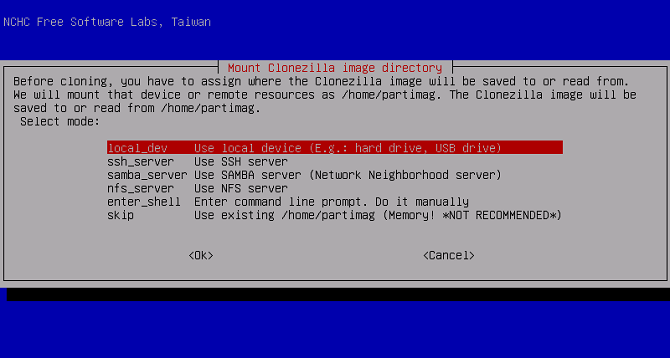
Он поставляется в двух форматах: Clonezilla Live и Clonezilla SE. Clonezilla Live предназначена для резервного копирования / восстановления на одной машине, а Clonezilla SE может обрабатывать до 40 машин одновременно.
Программное обеспечение поддерживает практически все файловые системы, о которых вы только можете подумать, и может создавать файлы изображений на локальном диске, SSH-сервере, Samba-сервере, NFS-сервере и WebDAV-сервере. Доступно шифрование AES-256.
Ваше любимое ПО для резервного копирования?
Я дал вам пять рекомендаций и познакомил вас с родными инструментами Windows. Приложения имеют разные сильные стороны и предназначены для удовлетворения различных потребностей пользователей.
Но есть еще много бесплатных приложений для резервного копирования. Если ни один из тех, о которых я рассказывал, вам не подходит, проверьте FBackup, Macrium Reflect Free, Comodo BackUp или Genie9 Free Timeline.
Какая ваша любимая бесплатная программа для резервного копирования? Что делает его таким особенным? Я хотел бы знать ваши рекомендации. Вы можете оставить свои советы в комментариях ниже.
Кредиты изображений: A3D / Shutterstock